5. المصاريف المباشرة:
الوصول إلى النافذة: قائمة الصندوق >> المصاريف المباشرة.
- إدخال مصاريف:
نوع المصروف والذي تستطيع كتابته أو البحث عنه مستخدماً مربع البحث الموجود داخل الحقل. السعر وليكن 25 والعدد 2 وبمجرد تعبئة هاذين الحقلين بشكل آلي سيظهر المبلغ الصافي والقيمة المضافة والمبلغ الإجمالي ورسم الإشغال إن قمت بالتشييك في المربع سيظهر مبلغ الرسم. التاريخ يظهر بشكل تلقائي عند قيامك بفتح النافذة. طريقة السداد هل نقدي أم طرق أخرى وباختيارك طرق أخرى يجب أن تنتقل للحقول التالية للقيام بتعبئتها والتي هي نوع البطاقة ورقم البطاقة وتاريخ البطاقة. ثم موافق أو إلغاء الأمر.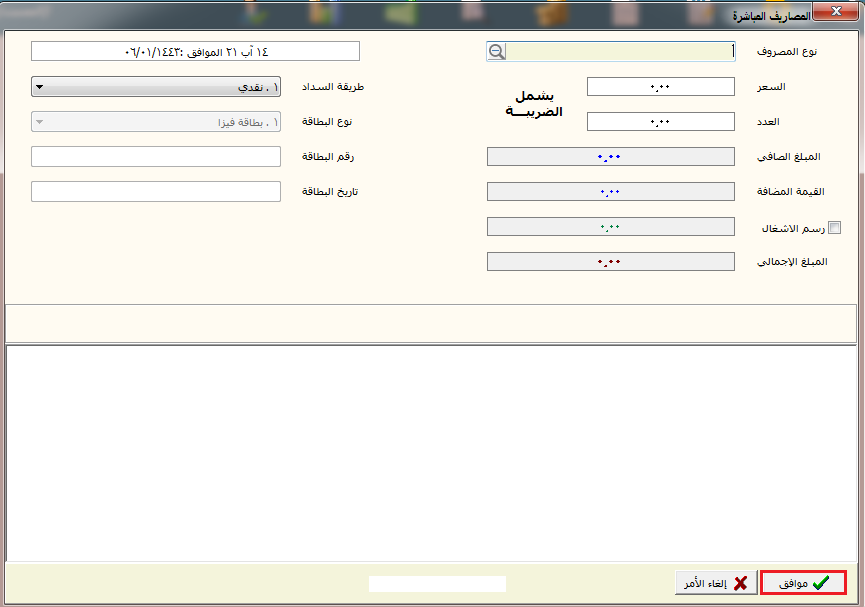
- تعديل مصاريف:
يظهر بشكل آلي جدول يتضمن جميع المصاريف لديك وفي الجدول حقول والمبلغ والتاريخ والمصروف. وبتحديد أي مصروف في الجدول والضغط على تعديل ستظهر النافذة الرئيسية للسند.
وعند الضغط على زر خيارات والغرض من هذه النافذة الظاهرة هو التحديد الدقيق للمصاريف التي تريد تعديلها وتتضمن تلك النافذة رقم الفاتورة واسم الكاشير واسم الخدمة والذي يمكنك البحث عنه باستخدام العدسة الموجودة داخل الحقل. ومن القيمة إلى القيمة وتاريخ السند ولغاية وهل تريد إظهار السندات الملغاة أم لا. وليكن التحديد مثلاً في هذه النافذة بناءً على اسم الخدمة فقط فستظهر السندات المتعلقة بتلك الخدمة المحددة. ثم إظهار أو تعديل أو إغلاق.

وبعد الضغط على إظهار يظهر الجدول بشكل مخصص كما حددت من نافذة "خيارات" ثم بتحديد مصروف من الجدول والضغط على تعديل تظهر النافذة الرئيسية للمصروف وبالتالي يمكنك إدخال التعديل الذي تريد ثم اضغط على موافق.
- إلغاء مصاريف:
يظهر وبشكل آلي جدول يتضمن جميع المصاريف لديك وفي الجدول حقول والمبلغ والتاريخ والمصروف. وبتحديد أي مصروف في الجدول والضغط على إلغاء ستظهر النافذة الرئيسية للسند.
وعند الضغط على زر خيارات والغرض من هذه النافذة الظاهرة هو التحديد الدقيق للمصاريف التي تريد إلغائها وتتضمن تلك النافذة رقم الفاتورة واسم الكاشير واسم الخدمة والذي يمكنك البحث عنه باستخدام العدسة الموجودة داخل الحقل. ومن القيمة إلى القيمة وتاريخ السند ولغاية وهل تريد إظهار السندات الملغاة أم لا. وليكن التحديد مثلاً في هذه النافذة بناءً على اسم الخدمة فقط فستظهر السندات المتعلقة بتلك الخدمة المحددة. ثم إظهار أو إلغاء أو إغلاق.

وبعد الضغط على إظهار يظهر الجدول بشكل مخصص كما حددت من نافذة "خيارات" ثم بتحديد مصروف من الجدول والضغط على إلغاء تظهر النافذة الرئيسية للمصروف وبالتالي يمكنك إلغاء المصروف الذي تريد ثم اضغط على موافق. 6. مغادرة المجموعات:
6. مغادرة المجموعات:
الوصول إلى النافذة: قائمة الصندوق >> مغادرة المجموعات.
تتكون من جدول يظهر بشكل آلي يتضمن الرقم والمجموعة وعدد الغرف والوصول والمغادرة والشركة والحالة والرصيد, يمكنك ذلك عن طريق تحديد المجموعة المراد تغديرها والضغط على مغادرة أو استخدام زر خيارات حيث تظهر نافذة تمكنك من التحديد الدقيق للمجموعة التي تريد بناءً على خيار أو أكثر من الخيارات الموضحة في النافذة ثم بالضغط على إظهار تظهر المجموعة المطلوبة في الجدول ويمكنك الطباعة أو المعاينة أو الإغلاق.
 7. مغادرة الأفراد:
7. مغادرة الأفراد:
الوصول إلى النافذة: قائمة الصندوق >> مغادرة الأفراد.
تتكون هذه النافذة من جدول يظهر بشكل آلي يتضمن الرقم واسم النزيل وعدد الغرف ورقم الغرفة والوصول والمغادرة والشركة والحالة والرصيد, يمكنك ذلك عن طريق تحديد المجموعة المراد تغديرها والضغط على مغادرة أو استخدام زر خيارات حيث تظهر نافذة تمكنك من التحديد الدقيق للمجموعة التي تريد بناءً على خيار أو أكثر من الخيارات الموضحة في النافذة ثم بالضغط على إظهار تظهر المجموعة المطلوبة في الجدول ويمكنك الطباعة أو المعاينة أو الإغلاق. 8. فواتير النزلاء:
8. فواتير النزلاء:
الوصول إلى النافذة: قائمة الصندوق >> فواتير النزلاء.
من خلال هذه النافذة تستطيع الحصول على فاتورة خاصة بنزيل ما, كما يجب التنويه لا يمكن إصدار الفاتورة قبل مغادرة الفرد. ولكن يمكن الحصول من خلال النافذة نفسها على كشف حساب حجز وذلك بالضغط ماوس يميني فيظهر الخيار طباعة أو معاينة كشف حساب الحجز والذي يساعدك في الحصول على تفاصيل الحجز الخاص بالنزيل الساكن.
تتألف النافذة من رقم الفاتورة والذي يمكنك البحث عنه من خلال استخدام زر بحث الموجود جانب الحقل والذي عند الضغط عليه تظهر نافذة تمكّنك من البحث عن النزيل الذي تريد بناء على واحد أو أكثر من الخيارات الموجودة كالحالة التي يمكنك تحديدها بشكل آلي بالضغط على السهم الصغير الموجود داخل الحقل فتظهر كافة الحالات أو اسم النزيل أو رقم الحجز, وبتحديد الخيار المناسب والضغط على بحث سيظهر في الجدول أعلى النافذة ذلك الحجز وبالضغط على موافق تظهر الفاتورة الخاصة به.
الحقول الموضحة أعلى النافذة تظهر بشكل آلي بناءً على الحجز الذي قمت باختياره, والتي هي على الشكل التالي: ملاحظات ورقم الحجز ومكتب السفر والشركة والمجموعة, وكذلك اسم النزيل وطريقة الدفع وتاريخ الوصول والمغادرة ورقم الغرفة والصفحات وعدد الغرف والأشخاص, وماهي حالة الحجز في السكن مثلاً ونوع الحجز وأصل السعر وسعر الغرفة وقيمة الحجز.
أما الجدول يتضمن جميع التفاصيل المتعلقة بفاتورة ذلك الحجز والذي يتألف من حقول مدين ودائن ورصيد والتاريخ والوقت ورقم الغرفة والبيان فمثلاً في تاريخ محدد قام النزيل بطلب خاص وتم تحميله على الغرفة.
أسفل الجدول هناك حقول تتضمن مجموع مدين ومجموع دائن ورصيد الفاتورة ورصيد الصفحة والقيمة المضافة ورسوم الإشغال, وهناك عدد من الخيارات تستطيع الحصول عليها في الفاتورة وذلك بالتشييك على الدائرة المجاورة للخيار المطلوب مثل تفاصيل الفاتورة أو حسب التاريخ أو حسب نوع العملية وهل تريد إظهار العمليات الملغاة وغيرها من الخيارات الموضحة في النافذة.
ثم في القسم الأسفل من النافذة يوجد مجموعة من الأوامر بوضع مؤشر الماوس على أي منها يظهر الغرض منها: مثل ترحيل عملية إلى فاتورة أخرى أو تسديد سند قبض جديد, أو صفحة ونقل وتغيير وتمديد وتحويل وطلب لإضافة طلب جديد على الفاتورة أو إرجاع أو تسديد, وكذلك هناك تعديل ومعاينة وطباعة ومغادرة وتسكين وحركات المرتبطة بالحجز وكذلك إغلاق.
 9. إشعار مدين:
9. إشعار مدين:
الوصول إلى النافذة: قائمة الصندوق >> إشعار مدين.
بعد إصدار الفاتورة الخاصة بنزيل ما قد يحدث خطأ في الحساب أو أي خطأ كان فمن خلال هذه النافذة تستطيع تصحيح أخطاء الحسابات. مع ملاحظة أنه إذا كانت الفاتورة غير مصدرة فلا يمكنك إصدار هذا الاشعار ويظهر مربع حوار ينبهك على ذلك.
وتتألف النافذة من عدد من الحقول كالرقم المتسلسل الذي يظهر بشكل تلقائي بناءً على الإشعارات المدخلة سابقاً في البرنامج, التاريخ يظهر بشكل آلي تاريخ اليوم ولكن يمكنك تغيير ذلك التاريخ إما بإضافته بشكل يدوي أو الضغط على السهم الصغير الموجود داخل الحقل والاختيار من التقويم الظاهر, رقم الفاتورة التي تريد إصدار إشعار مدين مرتبط بها يمكنك إضافته بشكل يدوي أو عن طريق استخدام مربع بحث المجاور للحقل والذي يظهر من خلال الضغط عليه نافذة تتضمن كافة الفواتير والتي يمكنك الاختيار من بينها بناءً على واحد أو أكثر من الخيارات الموجودة. الشركة والنزيل يظهران بشكل آلي تبعاً لرقم الفاتورة المختارة, ما هو نوع الطلب الذي تريد إظهار إشعار مدين به يمكنك الاختيار عن طريق استخدام العدسة الموجودة داخل الحقل, والسعر يجب إضافته وذلك العدد والبيان حقل اختياري أما المجموع ومبلغ الضريبة ونسبة الضريبة والمبلغ الإجمالي فيظهران بشكل آلي بعد تحديد السعر والعدد.
يمين النافذة هناك عدد من الأوامر: جديد للانتقال إلى إشعار جديد أو إصدار لإصدار الإشعار أو معاينة وطباعة أو إغلاق. والأسهم هي للتنقل بين الإشعارات المدينة المدخلة في البرنامج لديك. 10. إشعار دائن:
10. إشعار دائن:
الوصول إلى النافذة: قائمة الصندوق >> إشعار دائن.
وتتألف النافذة من عدد من الحقول كالرقم المتسلسل الذي يظهر بشكل تلقائي بناءً على الإشعارات المدخلة سابقاً في البرنامج, التاريخ يظهر بشكل آلي تاريخ اليوم ولكن يمكنك تغيير ذلك التاريخ إما بإضافته بشكل يدوي أو الضغط على السهم الصغير الموجود داخل الحقل والاختيار من التقويم الظاهر, رقم الفاتورة التي تريد إصدار إشعار دائن مرتبط بها يمكنك إضافته بشكل يدوي أو عن طريق استخدام مربع بحث المجاور للحقل والذي يظهر من خلال الضغط عليه نافذة تتضمن كافة الفواتير والتي يمكنك الاختيار من بينها بناءً على واحد أو أكثر من الخيارات الموجودة. الشركة والنزيل يظهران بشكل آلي تبعاً لرقم الفاتورة المختارة, ما هو نوع الطلب الذي تريد إظهار إشعار دائن به يمكنك الاختيار عن طريق استخدام العدسة الموجودة داخل الحقل, والسعر يجب إضافته وذلك العدد والبيان حقل اختياري أما المجموع ومبلغ الضريبة ونسبة الضريبة والمبلغ الإجمالي فيظهران بشكل آلي بعد تحديد السعر والعدد.
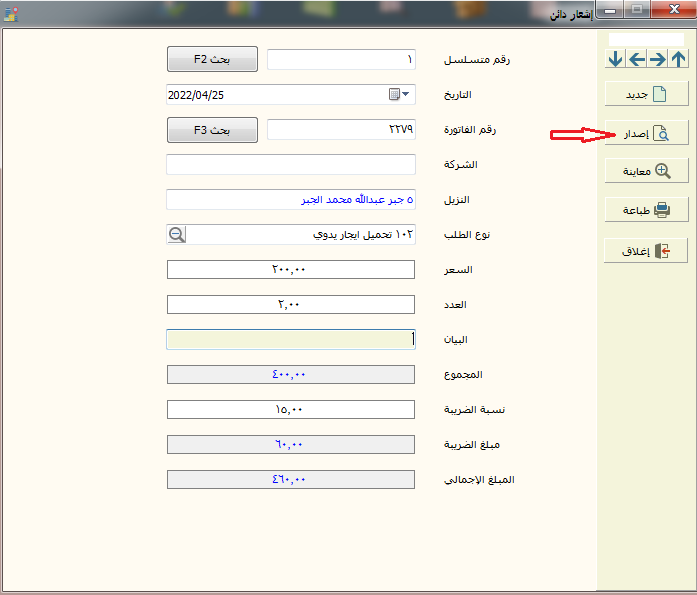
11. إقفال الصندوق:
الوصول إلى النافذة: قائمة الصندوق >> إقفال الصندوق.
يظهر في النافذة حقل اسم الكاشير والذي يمكنك البحث عنه من خلال استخدام العدسة الموجودة داخل الحقل. التاريخ يظهر بشكل تلقائي تبعاً للتاريخ الفندقي لديك.
الجدول يتضمن كافة الأرصدة أي المقبوضات والمدفوعات والرصيد والتاريخ والوقت والبيان والمستند ورقم الغرفة.
أسفل الجدول هناك الرصيد العام كما يوجد عدد من الخيارات التي يمكنك تفعيل أحدها بالتشييك عليها فمثلاً هل تريد إظهار العمليات الملغاة أو كافة الحركات.
الأوامر أسفل النافذة هي على الشكل الآتي: سند صرف وسند قبض بالضغط عليهما تظهر النافذة الخاصة بكل منهما وذلك لإضافة سند صرف أو قبض, تعديل أو حذف وإقفال أو هل تريد معاينة أو طباعة أو إغلاق النافذة.